Si tiene alguna vez accidentalmente eliminado un archivo o el contenido de un archivo, sabía que puede ser tremendamente frustrante, y es aún más frustrante cuando se trata de algo que ha estado trabajando en durante días, semanas e incluso meses. Por suerte, la eliminación de un archivo no puede el fin del mundo. De hecho, en muchos casos el archivo oculta en la Papelera de reciclaje y se puede recuperar fácilmente.
Buscar en la Papelera de reciclaje
Simplemente haga doble clic en la Papelera de reciclaje o Papelera y usted puede ver todo lo que está dentro. ¿Encontró de lo que Pensabas que habías eliminado? Simplemente que arrastrarlo su PC de escritorio, y está listo. Si no está en la Papelera, hay muchas otras cosas que puedes intentar para recuperar un archivo eliminado.
Con suerte, habrás estado haciendo copias de seguridad. Si es así, puede recuperar una versión anterior de tu archivo mediante el servicio de recuperación de copia de seguridad. Podría ser un día de antigüedad, pero es mejor perder un día que perderlo todo.
Cómo recuperar archivos eliminados con el historial de archivos
Si no realiza copias de seguridad, esperamos que ha convertido en el historial de copia de seguridad. Si se está ejecutando Windows * 10, seleccione el botón Inicio, seleccione Configuración > de actualización y seguridad > copia de seguridad > Agregar una unidad y, a continuación, seleccione una ubicación de red o la unidad externa para copias de seguridad.
Para restaurar la cámara que importante falta el archivo o carpeta:
- Escriba restauren los archivos en el cuadro de búsqueda en la barra de tareas y, a continuación, seleccione restaura sus archivos con historial de archivos.
- Busque el archivo que necesita, a continuación, utilice las flechas para ver todas sus versiones.
- Cuando se encuentra la versión que desea, seleccione Restaurar guardarlo en su posición original. Para guardarlo en un lugar distinto, pulse y mantenga (o haga clic derecho) restaurar, seleccione Restaurar y, a continuación, elija una nueva ubicación.
¿No hay copias de seguridad?
Si no tienes ninguna copia de seguridad y el archivo no está en la Papelera, tal vez desee probar uno de los muchos archivo programas de recuperación, ya sea uno gratuito o una aplicación comercial como Piriform Recuva*, o Recuperar los datos estelar*.
Otra opción es Disco taladro*, una herramienta de recuperación diseñada originalmente para Mac * y ahora está disponible para Windows. Ofrece ayuda con la pérdida de la partición, al volver a formatear la unidad de disco duro, arranques de error, eliminaciones accidentales y mucho más.
¿Otra posibilidad a tener en cuenta: has enviado el archivo a nadie? ¿Has guardado una copia en un servicio basado en la nube como DropBox *, iCloud * o SkyDrive *? Si es así, es podrán que pueda conseguir una copia desde allí. Una vez más, incluso si pierdes los cambios más recientes, es mejor que nada.
Sin embargo, lo enfoques, existen muchas opciones para explorar después de que se da cuenta de que has eliminado una foto, documento, una hoja de cálculo, informe u otro archivo. Y esas copias de seguridad comience demasiado, por lo que la próxima vez que necesita para encontrar un archivo eliminado, tienes más opciones.
Nuevas opciones de equipo, visite sistemas informáticos y dispositivos. Es el mejor lugar para encontrar los sistemas de una computadora completamente equipados de rango de chipsets Intel. La herramienta es fácil de usar y le ayudará a decidir qué nuevo ordenador se adapta a sus necesidades.
Fuente:https://www.intel.la/content/www/xl/es/tech-tips-and-tricks/recover-deleted-files.html


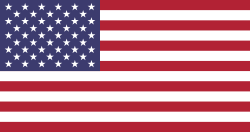
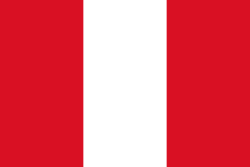
Cómo recuperar archivos eliminados